Rumah >Tutorial mudah alih >iPhone >iOS 17: Cara menggunakan mod siap sedia iPhone anda
iOS 17: Cara menggunakan mod siap sedia iPhone anda
- 王林ke hadapan
- 2024-02-23 12:30:051222semak imbas
Diperkenalkan dalam iOS 17, mod siap sedia baharu diaktifkan secara automatik apabila iPhone sedang dicas dan dihidupkan di sisinya. Di bawah ialah maklumat yang diperlukan tentang cara menggunakan ciri ini.
Cara Mengaktifkan Siap Sedia
StandBy boleh dianggap sebagai paparan pintar untuk iPhone anda, menyediakan akses pantas kepada skrin berbeza yang boleh dilihat dari jauh, contohnya, semasa peranti anda sedang mengecas di dapur, di atas meja atau di atas meja sisi katil anda. Jika anda mengecas iPhone anda pada waktu malam, Standby menyesuaikan diri dengan cahaya malap dan mengambil warna merah. Mod siap sedia tersedia pada semua model iPhone yang menyokong iOS 17, tetapi keupayaan untuk menggunakan ciri mod siap sedia sentiasa hidup terhad kepada model iPhone 14 Pro dan iPhone 15 Pro.
Untuk mengaktifkan iPhone anda menggunakan MagSafe atau pengecas wayarles berasaskan Qi atau pengecas Lightning semasa bersedia didayakan, anda perlu memastikan peranti dikunci dan dicas. Perkara utama ialah iPhone mesti dikunci, diletakkan dalam kedudukan mendatar atau landskap, dan pada sudut yang sesuai, biasanya menggunakan dirian pengecasan. Ini memastikan bahawa iPhone disambungkan dengan betul kepada pengecas dan fungsi siap sedia didayakan.
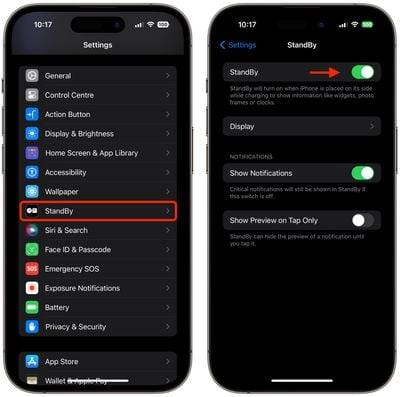
Secara lalai, siap sedia dihidupkan, tetapi anda boleh mendayakan atau melumpuhkannya secara manual dengan pergi ke Tetapan -> Tunggu Sedia dan togol suis Tunggu Sedia.
Sesuaikan skrin siap sedia yang berbeza
StandBy terdiri daripada tiga skrin yang boleh diakses dengan meleret secara mendatar pada paparan iPhone anda. Skrin pertama memaparkan widget interaktif, yang kedua memaparkan foto individu dari galeri foto, dan yang ketiga ialah jam yang besar.

Skrin Widget
Skrin Widget terdiri daripada dua susunan widget interaktif yang dipaparkan bersebelahan yang boleh anda leret ke atas dan ke bawah secara berasingan. Tindanan ini adalah seperti versi yang lebih besar bagi susunan widget skrin utama dan juga termasuk pilihan yang sama seperti putaran pintar dan cadangan widget.

Memandangkan banyak widget mempunyai elemen interaktif, anda boleh menyemak item tugasan dalam senarai Peringatan anda. Jika anda mengklik pada widget bukan interaktif (seperti kalendar), penunjuk anak panah muncul pada skrin. Mengklik pada anak panah akan membawa anda ke aplikasi yang berkaitan, yang membantu mengelakkan pelancaran aplikasi secara tidak sengaja.
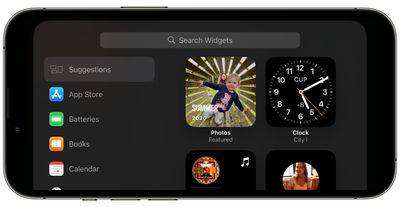
Untuk menyesuaikan tindanan widget, tekan lama. Apabila Face ID membuka kunci iPhone anda, timbunan akan kelihatan berpusat pada skrin dalam mod dither. Anda boleh menambah widget pada tindanan menggunakan butang + di penjuru kiri sebelah atas dan menghidupkan dan mematikan putaran pintar serta cadangan widget menggunakan butang di sebelah kanan.
Skrin Foto

Skrin foto StandBy juga interaktif dan boleh disesuaikan. Mengetik lokasi/tarikh foto mengaktifkan Face ID dan membawa anda ke imej dalam Pustaka Foto anda.

Secara lalai, Tunggu Sedia akan memaparkan pilihan foto dan kenangan yang diambil daripada galeri, tetapi tekan lama pada Foto dan Buka Kunci ID Wajah membolehkan anda menavigasi antara tema tertentu termasuk Alam Semula Jadi, Haiwan Peliharaan, Bandar dan Leret Orang. Anda juga boleh menggunakan butang + untuk menambah album tertentu untuk dipaparkan dan ikon mata untuk menyembunyikan topik yang anda tidak suka.

Skrin Jam
Skrin ketiga StandBy memaparkan masa dan tarikh dalam pelbagai tema yang boleh anda leret secara menegak. Ini termasuk Digital, Analog, Dunia, Solar dan Terapung. Sesetengah tema juga memaparkan maklumat tambahan, seperti suhu atau penggera seterusnya. Jika anda menahan jam, anda boleh meleret ke atas dan ke bawah antara tema yang berbeza, dan anda juga boleh menukar warna beberapa tema dengan mengetik butang bulat putih dan memilih swatch warna yang berbeza.

Float memaparkan masa dalam angka gelembung besar dalam warna yang boleh disesuaikan, manakala Solar menggunakan fon yang lebih standard dengan reka bentuk suar matahari dalam warna berbeza. Begitu juga, tema analog mempunyai warna tema yang boleh disesuaikan, manakala tema digital mempunyai nombor tebal dengan pilihan warna yang berbeza. Tema Dunia memaparkan masa dan menyerlahkan peta dunia dan lokasi semasa, dan merupakan satu-satunya tema yang tidak dapat menyesuaikan warna.
Mod Malam

Pada waktu malam, jika bilik anda berada dalam gelap, mod siap sedia akan malap dan paparan akan mempunyai warna merah supaya ia tidak mengganggu semasa anda tidur. Ia dipanggil Mod Malam, dan ia serupa dengan Mod Rak Malam pada Apple Watch kerana ia melakukan perkara yang sama.
Tetapi bagaimana jika anda tidak tidur dan lebih suka melihat mod siap sedia pada tahap kecerahan standard tanpa warna merah? Nasib baik, terdapat tetapan untuk menghalang Mod Malam daripada diaktifkan. Langkah-langkah berikut menunjukkan cara ini dilakukan.
- Apabila iPhone anda tidak berada dalam mod siap sedia, buka apl Tetapan.
- Klik pada mod siap sedia.
- Klik untuk menunjukkan.
- Matikan suis di sebelah Mod Malam supaya ia berada dalam kedudukan mati kelabu.
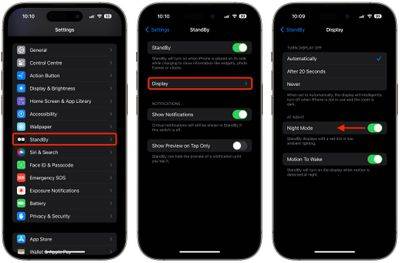
Pemberitahuan, Aktiviti Langsung dan Siri
Secara lalai, pemberitahuan masuk akan muncul skrin penuh apabila iPhone anda dalam mod siap sedia. Jadi, sebagai contoh, jika anda menerima iMessage, ia akan muncul dengan nama dan ikon mesej orang itu untuk memberitahu anda bahawa anda mempunyai mesej.
Jika anda ingin Bersedia menyembunyikan pratonton pemberitahuan sebelum anda mengetiknya, pergi ke Tetapan ➝ Tunggu Sedia dan hidupkan suis di sebelah "Hanya tunjukkan pratonton apabila diketik."
Aktiviti langsung dipaparkan dalam gaya skrin penuh yang serupa, begitu juga hasil pertanyaan dan arahan Siri. Perlu diingat bahawa kandungan yang biasanya tidak dipaparkan dalam pemberitahuan tidak akan dipaparkan dalam mod siap sedia melainkan anda berada berdekatan dan telah membuka kunci peranti menggunakan Touch ID atau Face ID. 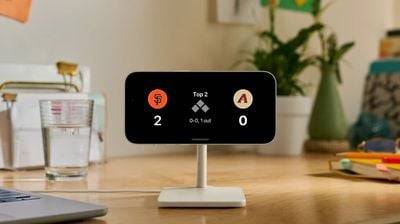
Kesedaran Lokasi MagSafe
Menurut Apple, StandBy termasuk ciri yang berkaitan dengan MagSafe yang membolehkan iPhone anda mengingati skrin dan konfigurasi widget yang anda gunakan berdasarkan lokasi pengecas. Contohnya, anda boleh menggunakan skrin widget di pejabat dan skrin jam semasa mengecas di atas meja sisi katil anda.
Mod Bersedia Tidak Akan Dihidupkan: Perkara yang Perlu Dilakukan
Jika iPhone anda tidak diaktifkan secara automatik apabila anda menyambungkannya ke sumber kuasa, pastikan ia berada di sisinya (iaitu mendatar, juga dikenali sebagai orientasi landskap) dan pada sudut tegak (iaitu tidak rata di atas meja) .

Jika masih belum dihidupkan, pastikan Mod Siap Sedia didayakan dalam apl Tetapan (Tetapan->Mod Sedia). Jika suis di sebelah Tunggu Sedia berada dalam kedudukan mati kelabu, ketik ia untuk mengalihkannya ke kedudukan hidup hijau, kemudian cuba cas iPhone sekali lagi dalam orientasi yang diingini.
Mod Bersedia Tidak Akan Kekal Dihidupkan: Perkara yang Perlu Dilakukan
Jika Mod Siap Sedia dimatikan sendiri selepas beberapa ketika dan enggan kekal kelihatan pada paparan iPhone anda, terdapat beberapa sebab mengapa ini mungkin berlaku.
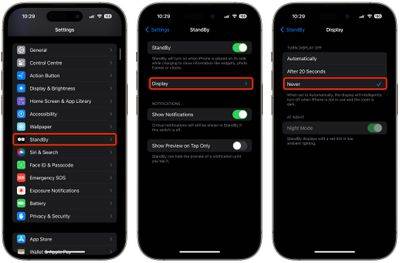
Perkara pertama yang perlu diperiksa ialah anda mempunyai tetapan StandBy yang betul didayakan. Pergi ke Tetapan ➝ Tunggu Sedia ➝ Paparan dan di bawah "Matikan paparan" pilih Jangan sekali-kali jika ia belum dipilih.
Jika ini bukan masalahnya, semak sama ada iPhone anda mempunyai mod kuasa rendah dihidupkan. Jika Mod Kuasa Rendah didayakan (Tetapan -> Bateri -> Mod Kuasa Rendah), skrin iPhone anda akan dimatikan secara automatik selepas seketika tidak aktif, jadi Mod Kuasa Rendah perlu dimatikan untuk memastikan mod Tunggu Sedia kelihatan.

Jika Mod Kuasa Rendah dilumpuhkan tetapi Mod Siap Sedia masih tidak dapat dihidupkan, semak model iPhone anda. Mod Siap Sedia Berterusan memerlukan iPhone dengan paparan sentiasa hidup dan hanya tersedia pada peranti iPhone 14 Pro dan iPhone 15 Pro.
Motion Wakeup
Secara lalai, mod siap sedia akan bangun pada waktu malam jika gerakan dikesan. Ideanya ialah ia membolehkan anda melihat paparan apabila anda tidak tidur. Jika mod siap sedia pada iPhone anda dihidupkan pada waktu malam kerana pergerakan dan anda mendapati ia mengganggu, berikut ialah cara untuk mengelakkannya daripada berlaku.
- Buka Tetapan pada iPhone anda.
- Klik siap sedia.
- Klik untuk menunjukkan.
- Matikan suis di sebelah "Wake Up Motion".
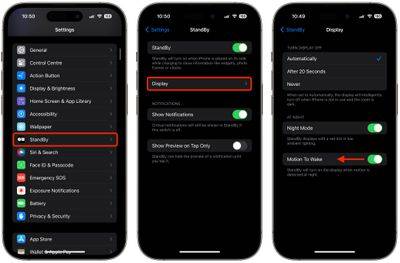
Jika anda tidak melihat pilihan "Bangun Tindakan" dalam skrin terakhir, ini kerana anda menetapkan pilihan "Matikan paparan" kepada "Jangan sekali-kali". Jika tidak, inilah yang perlu anda lakukan.
Atas ialah kandungan terperinci iOS 17: Cara menggunakan mod siap sedia iPhone anda. Untuk maklumat lanjut, sila ikut artikel berkaitan lain di laman web China PHP!

